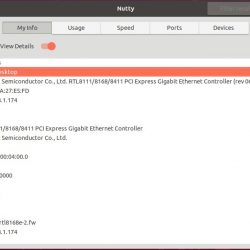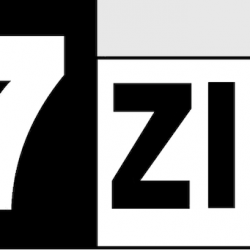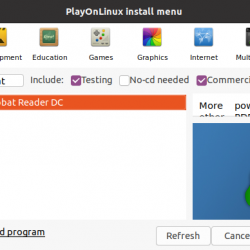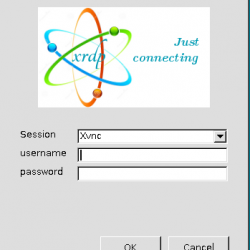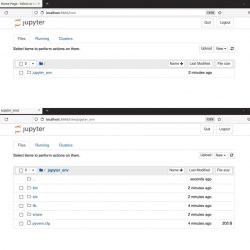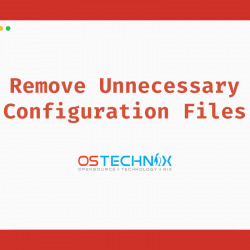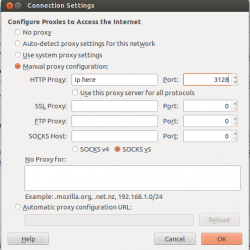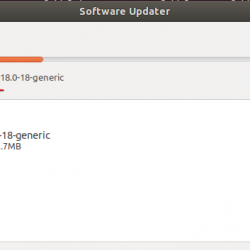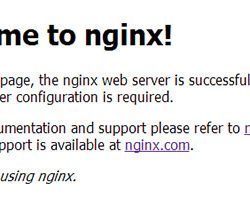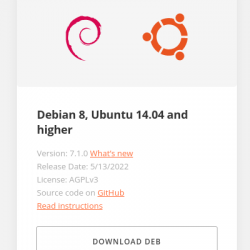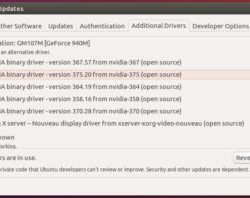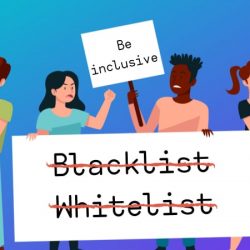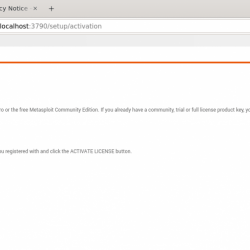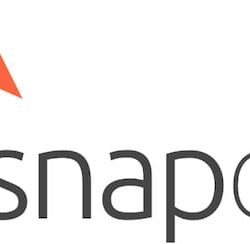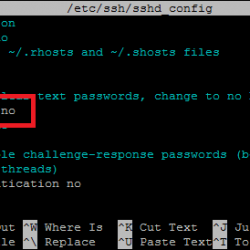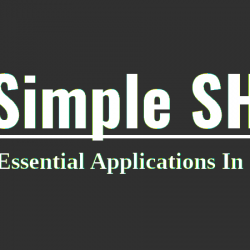一些用户不喜欢 Linux,因为他们在 Linux 软件中心和存储库中找不到他们喜欢的 Windows 应用程序。 尽管此问题的解决方案是 Wine——Windows 兼容环境,可让您在 Linux 上安装 Windows 程序。 但是 Wine 的问题在于它是基于命令行的,对于初学者或普通 Linux 用户来说并不容易。
PlayOnLinux 是另一个可让您实现相同目的但基于 GUI 的应用程序。 PlayOnLinux 可以称为 Wine 应用程序的前端 UI。 当我们通过 PlayOnLinux 安装任何应用程序时,它会下载并形成一个合适的环境来运行该应用程序。 此外,PlayOnLinux 将每个应用程序安装在与所有其他应用程序隔离的单独虚拟环境中。 它确保没有一个应用程序环境干扰另一个应用程序环境。
在本文中,我们将学习如何使用 PlayOnLinux 在 Linux 上安装 Windows 应用程序。 首先,我们将描述如何通过命令行和图形用户界面在 Debian 10 上安装 PlayOnLinux。 然后,我们将描述如何在我们的场景中使用 PlayOnLinux 安装 Windows 应用程序 Notepad plus plus。 您可以按照相同的步骤安装任何其他应用程序。
我们使用 Debian 10 来描述本文中提到的过程。
通过命令行安装 PlayOnLinux
大多数 Linux 发行版(包括 Debian)在其存储库中都包含 PlayOnLinux。 所以我们可以在终端中使用 apt-get 命令安装它。 为此,请转到 活动 桌面左上角的选项卡。 然后在搜索栏中输入 终端. 当终端图标出现时,点击它打开。 然后在终端中,执行以下命令来更新存储库。
$ sudo apt-get update
当提示输入密码时,输入 sudo 密码。
现在我们将使用 apt-get 命令来安装 PlayOnLinux。 运行以下命令来执行此操作:
$ sudo apt-get install playonlinux